我们在使用浩辰CAD软件进行CAD图形绘制以及编辑的时候,经常会用到CAD复制命令,一般图形的复制相信大家都很熟悉,那么当遇到CAD图快的时候该怎么进行CAD复制呢?
CAD对象选择过滤器的使用
打开需要统计的图纸,找到统计区域。
打开“对象选择过滤器”(快捷键:fi )
不管对象选择过滤器列表里有什么,点“清除列表”(这步为了统计条件的准确性必须做,若列表为空可省略)
点击“添加选定对象”跳到CAD图纸页面
选择要统计的图块或者对象,弹回对象选择过滤器。
删除不需要统计条件(这里我们一般统计的是一张图纸或者图纸上一个区域的某个图块,如苗木、部件、某块;所以只留下“块名”和“对象”两项即可,如果有特殊约束条件可以视情况选择限定条件)《用久了就明白了》

点击“应用”弹回CAD绘图窗口,框选要统计的区域。
当然这个时候你可以看到块的数量,看到数量以后我们就可以按下空格键,你会看到你的块被全部选中。蓝色框就是选中
这个时候你输入CO(复制),指定一个基点,就可以把你选中的块整体复制了。

全部复制出来的效果如下图。

相信大家都遇到过工程竣工时候,竣工图出来了,房间号变了,或则房间户型变动很大,需要将自己的图移到新图上面,一个个选择工作量太大了,有没有快一些的办法呢?用上面CAD快速复制块操作就可以了。
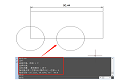
2023-06-12
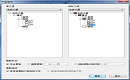
2021-06-21

2019-10-23
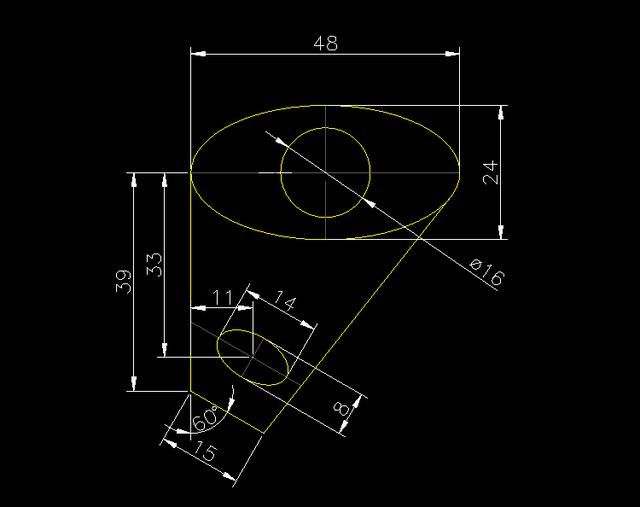
2019-10-23
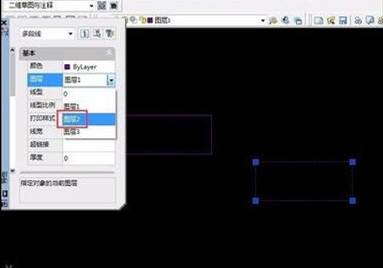
2019-10-23
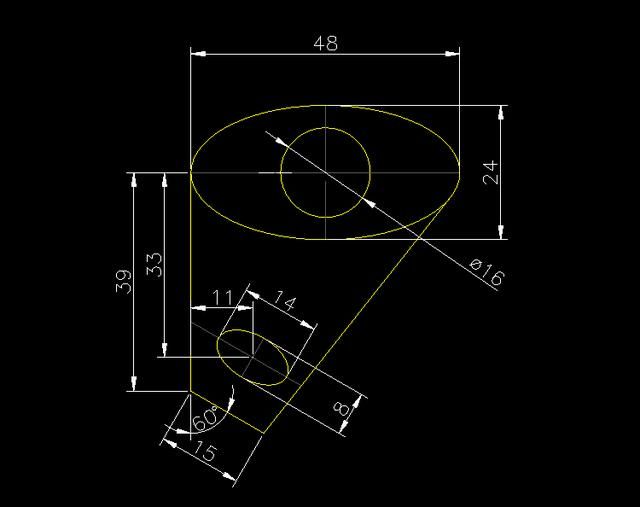
2019-10-23

2019-10-18
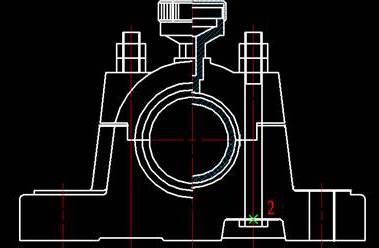
2019-09-12

2019-09-11
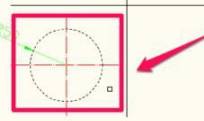
2019-08-16

2019-08-08
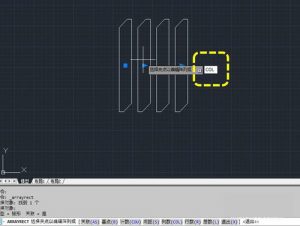
2019-07-17
